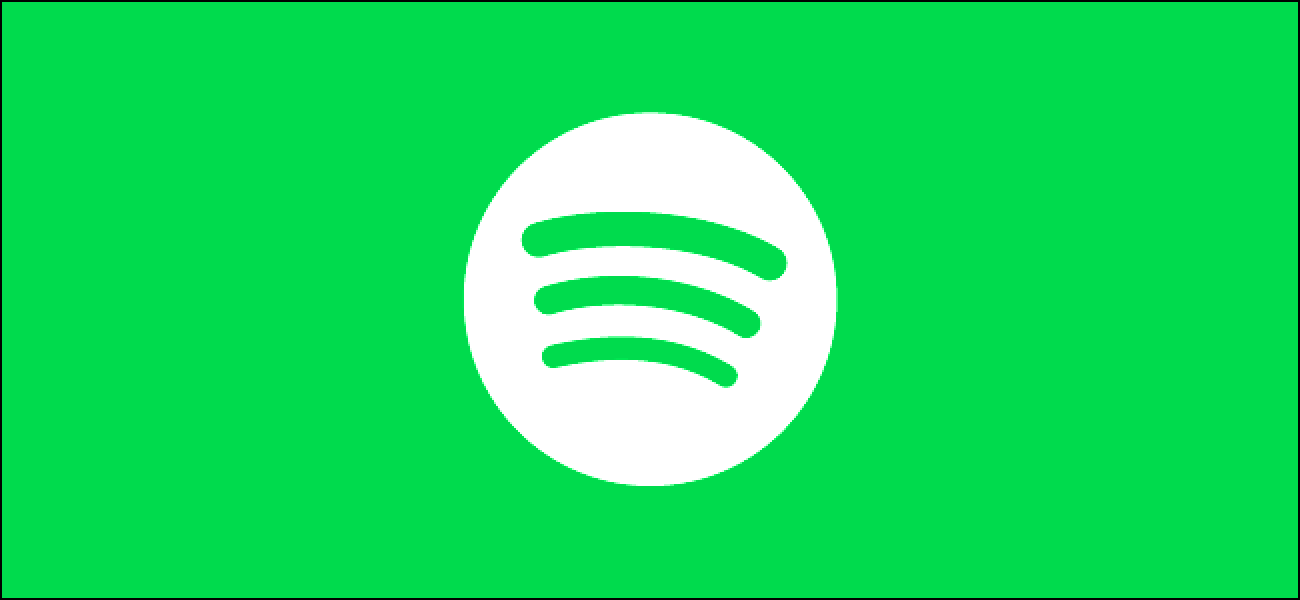Si ha reunido varias listas de reproducción de Spotify, pero está buscando consolidar su colección, es posible que desee fusionarlas. No existe un método incorporado para fusionar listas de reproducción en Spotify, pero hay formas de hacerlo.
Además de copiar manualmente canciones de una lista de reproducción a otra, también puede usar herramientas de terceros como Spotify Playlist Merger para organizar su biblioteca de Spotify y reunir dos o más listas de reproducción en una. Así es cómo.
RELACIONADO: Cómo organizar su biblioteca de Spotify
Copiar canciones manualmente a una lista de reproducción nueva o existente
El método más fácil para fusionar listas de reproducción de Spotify es copiar canciones de una o más listas de reproducción en una lista de reproducción nueva (o existente). Aún puede hacer esto si no posee la lista de reproducción original, pero no podrá eliminar la lista de reproducción original después.
Abra la aplicación de escritorio Spotify en su PC con Windows o Mac empezar. Desafortunadamente, este proceso no es posible en la aplicación móvil Spotify para Androide, iPhoneo iPad usuarios.
Haga clic en una lista de reproducción en el menú de selección de la izquierda para abrirla. Mientras mantiene presionada la tecla Shift, seleccione la primera y la última canción en la lista de la derecha para seleccionar todas las canciones a la vez.
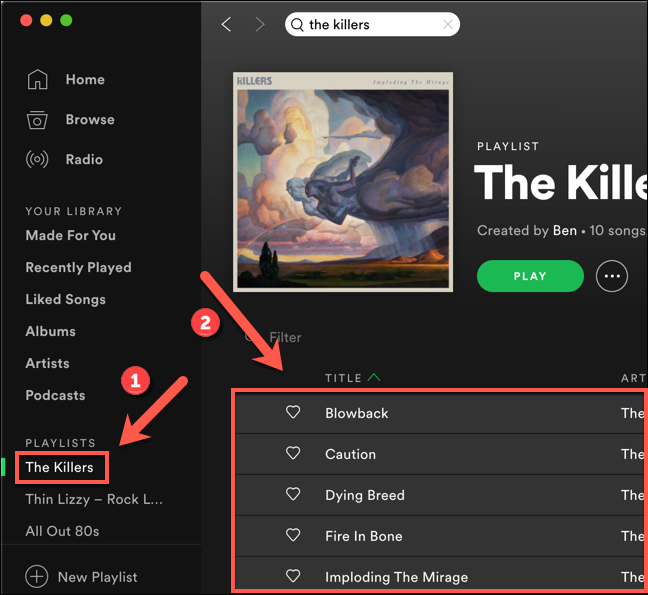
Una vez seleccionadas las canciones, haga clic con el botón derecho y seleccione Agregar a lista de reproducción> Nueva lista de reproducción para copiarlas a una nueva lista de reproducción.
Alternativamente, seleccione una de las listas de reproducción existentes debajo de la opción «Nueva lista de reproducción» para copiar las canciones a esa lista de reproducción.

Esto eliminará la lista de reproducción anterior, dejándote solo con la lista de reproducción combinada en tu cuenta. Deberá repetir estos pasos para cada lista de reproducción adicional que desee fusionar.
Uso de una herramienta de combinación de listas de reproducción de terceros
El método anterior funciona bien, pero requiere el uso de la aplicación de escritorio Spotify. Si desea probar un enfoque más automático, deberá utilizar una herramienta de terceros como Fusión de listas de reproducción de Spotify. Esto usa la API de Spotify para copiar listas de reproducción juntas sin necesidad de usar la aplicación de escritorio, lo que la convierte en una buena alternativa para los usuarios de Spotify móviles.
Para empezar, abra el Sitio web de Spotify Playlist Merger y seleccione el botón «Conectar con Spotify» en el centro de la página (o en la esquina superior derecha).
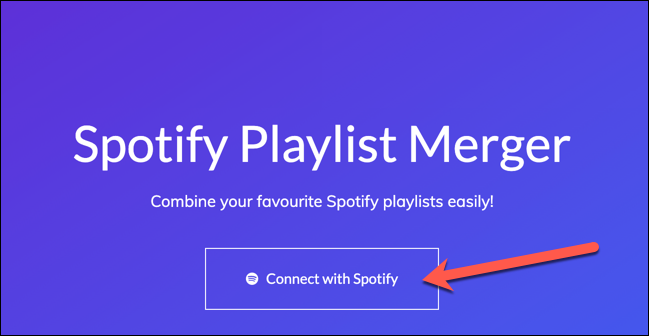
Inicie sesión con sus datos de inicio de sesión de Spotify en la página siguiente, autorizando el acceso a su cuenta de Spotify (incluidas sus listas de reproducción guardadas).
Seleccione «Aceptar» para confirmar que aprueba el acceso.
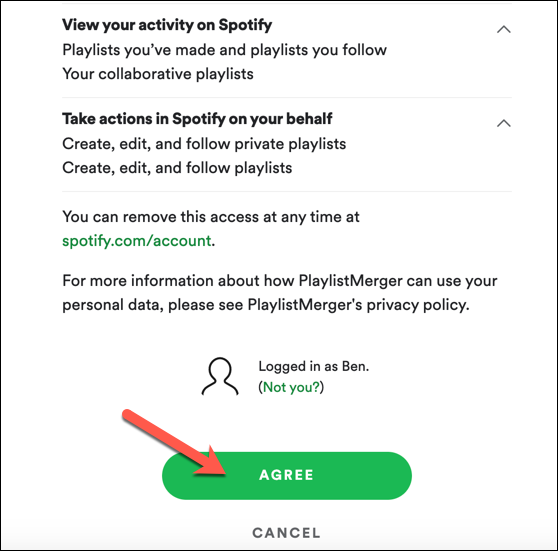
Una vez que haya iniciado sesión, volverá a la página principal de Spotify Playlist Merger.
En el cuadro «Nombre de lista de reproducción o enlace», busque la primera lista de reproducción que desea fusionar y luego selecciónela del menú, haciendo clic en «Siguiente» para confirmar.
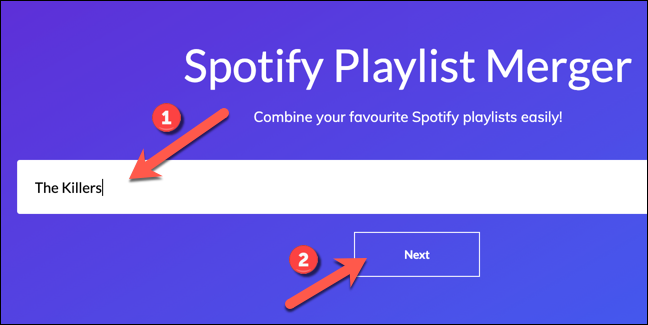
Repita este paso para la segunda lista de reproducción que desee fusionar.
En la etapa final, haz clic en «¿Quieres combinarlos en una nueva lista de reproducción?» control deslizante para garantizar que las listas de reproducción se combinen en una nueva lista de reproducción. De lo contrario, las canciones se copiarán en la primera lista de reproducción que seleccionó.
Si elige combinarlos en una nueva lista de reproducción, haga clic en «Siguiente» para continuar.
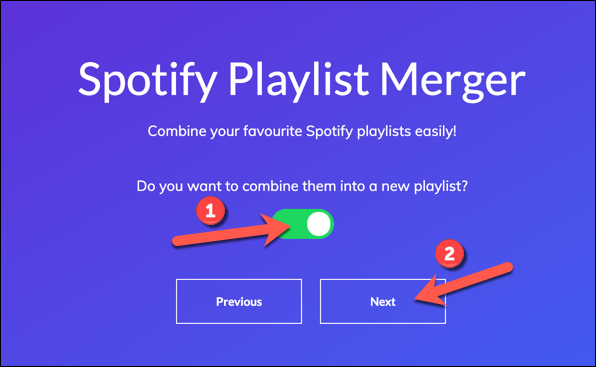
En el cuadro «Nuevo nombre de lista de reproducción», proporcione un nombre para su nueva lista de reproducción y luego seleccione «Finalizar» para comenzar el proceso de fusión.
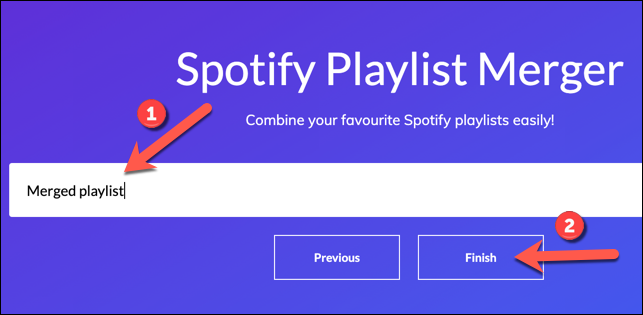
Esto creará una nueva lista de reproducción combinada que contiene las canciones de ambas listas de reproducción. Sin embargo, no eliminará la lista de reproducción anterior, por lo que si desea ordenar sus listas de reproducción guardadas, deberá eliminarla en la aplicación de escritorio o móvil después.